7 трикова за рад у Ворду, који не зна све
Рад и Студија / / December 25, 2019
Лаифхакер окупило неколико трикова Мицрософт Ворд, које није знао дуги низ година. Неки од њих су добри, али с друге стране ћете бити импресионирани.
1. Како да пронађете позицију курсора
Сваки пут када затворите документ, реч штеди на којој страни зауставио рад. Следећи пут када отворите фајл који ће бити понуђен да почне са истог места. Удобан? Не постоје речи!
Сада замислите: имате документ од више страница, као што је годишњи извештај или тезе. Ви сте на н-страници, и погледајте чињенице да треба да проверите у даљем тексту. Да ли ће зарони дубоко, тако да је тренутни број лист треба да буде написан негде. Како да се врате без подсетника?
Оставите курсор и постепено помера надоле. Да бисте се вратили у "сидро", притисните тастер комбинацију Схифт + Ф5.
Ова команда ће вас одвести одмах на линију где сте поставили курсор унапред.

2. Како попунити документа случајан текст
Понекад у Ворду потребна случајан низ линија и пасуса. На пример, да тестирате нову функцију, и показују да колегама. Диал га на три начина: активно Бука на тастерима неколико минута до преузимање
додатак за Ворд или поставити кратак команду.Ентер = ЛОРЕМ (2,3) и кликните на "Ентер" у Ворд ствара два пасуса три реченице. Бројке у заградама могу бити апсолутно било.
За сипање је корисно и ако представити распоред и није желео да текст да скрену пажњу далеко од њега.

3. Како се користи Аутотекст
Одвојити датотеку са подацима компаније или пасоша података више није потребан. У Ворду постоје Свињске комадићи текст који можете користити кад год вам затребају. Ово је корисно у канцеларијски посао, пун израза и стандардни модел писма.
Означите текст и притисните комбинацију типки Цтрл + Ф3 - фрагмент сачувани као Аутотекст. Ставите га у документ користећи Цтрл + Схифт + Ф3.
Аутотекст Картица је на "Инсерт" у групи "Текст" под "Куицк Партс". Напомена: аутотекст могу да се шаљу на различитим деловима документа или ставити у заглавља и подножја.

4. Како да брзо уклонити речи, реченице, пасуса,
Прича се да је просечна дужина реченица у руском језику је око 10 речи. Просечна дужина речи је нешто већи од 5 слова. Дакле, како избрисати једној реченици дугме бацкспаце, притисните га негде 60 пута. Ако вам не смета дугме, размислите о свом времену.
Држите притиснут тастер Цтрл и притисните Бацкспаце да обришете целу реч. Држите притиснут тастер Алт и притисните Бацкспаце, вратити случајно избрисани реч.
Да бисте уклонили фрагменти не могу више без брзог ослобађања. За целу реченицу је један клик миша док држите Цтрл, и за став - троструко кликните на било коју реч.
5. Како ублажити очи после дугог читања
у глобалу Ворд опције Има тамно сиве дизајнерску тему. Неки корисници налазе да је више нежан за очи: бела позадина није толико труда на очи ако се налазе око контрастне оквира. Поред тога, уредник текст понуде поједностављени читање дугачких докумената променом странице у боји.
Пребаци се на картицу "Виев" и оде у моду за читање. Отворите напредне поставке да у позадини црна или светло браон.
Овде можете подесити ширину колоне или дисплеј са белешкама.

6. Како заменити све слике у документу једним потезом
Немојте бити у заблуди ако претпоставимо да је 9 од 10 корисници Речи не могу да замислим свој живот без функције "Пронађи и замени". Штавише, скоро нико од њих не зна о својим напредним функцијама.
Копирајте слику на оставу, отворити едитор текста и позвати дијалог "Пронађи и замени» (Цтрл + Х). Унесите у "Финд" вредности ^ г, а у "Измени» - ^ ц. Кликните на "Замени све", да се уклони из документа све слике и стави на своје место садржај оставе.
Изгубили смо у претпоставкама зашто је то потребно. Узгред, исти осећај јавља код људи, ако се окрене Створитељу за смислом живота. :)

7. Како користити калкулатор
Реч има добар програм у аритметика. Види ово је врло једноставна: да би довољно калкулатор икону на Куицк Аццесс Тоолбар.
Иди на "други тимови" из менија. Пребаците се на "Све екипе" и наћи опцију "израчунати." Додајте га у Куицк Аццесс Тоолбар. Икона у облику круга ће бити неактивна до оног тренутка док не дају математички израз. Резултат прорачуна, погледајте доњи леви угао.
Као што можете видети, уредник текст зна редослед математичке операције, и схвата да је 2 + 2 × 2 није једнако 8.
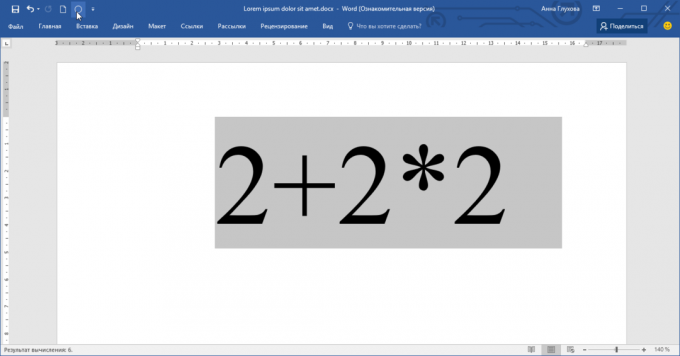
Надамо се да смо успели да те изненадим. Ако не, да нас изненаде у самим коментарима.



